Créer un lecteur de récupération sous Windows 10 et Windows 11
- Windows
- Windows 10
- 10 mai 2022 à 17:22
-

- 2/2
2.2. Utiliser un périphérique
Pour démarrer sur un autre périphérique (disque dur, lecteur CD, ...), cliquez sur : Utiliser un périphérique.

Dans notre cas, nous pourrons démarrer sur :
- EFI VMware Virtual SCSI Hard Drive : notre disque dur interne
- EFI VMware Virtual SATA CDROM Drive : notre lecteur CD/DVD
- EFI VMware Virtual SCSI Hard Drive : notre 2ème disque dur interne
- EFI Network : démarrer sur le réseau (PXE)

2.3. Dépannage
Si vous cliquez sur "Dépannage", vous trouverez de nombreux outils pour réparer Windows 10 ou Windows 11.
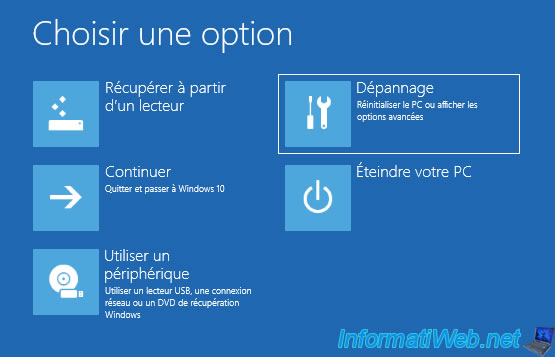
2.3.1. Outil de redémarrage système
L'outil de redémarrage système permet de réparer automatiquement le démarrage de Windows 10 ou 11 sans aucune action de votre part.
Cliquez dessus.

Sélectionnez votre installation de Windows 10 or 11, puis suivez ceci : Réparation automatique
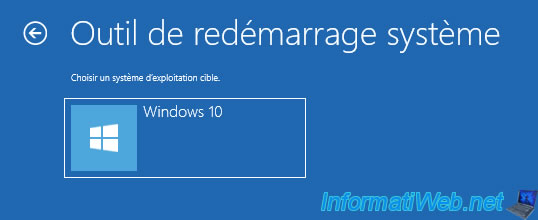
2.3.2. Invite de commandes
L'invite de commandes permet de réparer le démarrage de Windows 10 or 11, modifier son gestionnaire de démarrage ou modifier les fichiers de Windows 10 or 11 sans démarrer sur celui-ci.
Pour cela, suivez ceci : Réparer le démarrage de Windows 10 via l'invite de commandes

2.3.3. Désinstaller des mises à jour
Depuis Windows 10, le lecteur de récupération propose une nouvelle option "Désinstaller des mises à jour" qui permet de désinstaller la dernière mise à jour de qualité ou de fonctionnalité installée sur votre ordinateur pour pouvoir retourner en arrière dans le cas où une mise à jour aurait planté votre ordinateur.

Si vous cliquez sur cette option "Désinstaller des mises à jour", vous devrez choisir entre :
- Désinstaller la dernière mise à jour qualité
- Désinstaller la dernière mise à jour des fonctionnalités

Ensuite, choisissez votre installation de Windows 10 ou Windows 11.
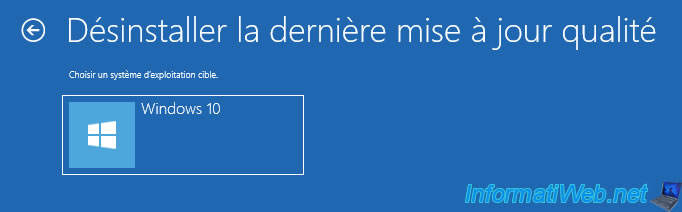
Si vous avez choisi "Désinstaller la dernière mise à jour qualité", cliquez sur le bouton : Désinstaller la mise à jour qualité.
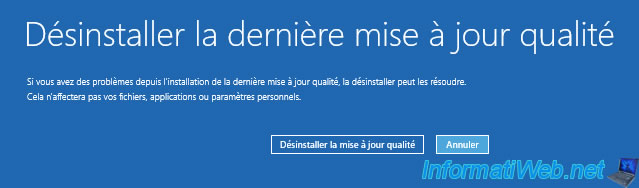
Si vous avez choisi "Désinstaller la dernière mise à jour des fonctionnalités", cliquez sur le bouton : Désinstaller la mise à jour des fonctionnalités.
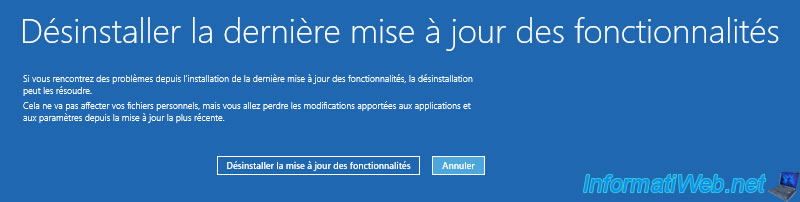
2.3.4. Changer les paramètres du microprogramme UEFI
Depuis le lecteur de récupération, vous pourrez aussi accéder au microprogramme UEFI (si votre ordinateur ou plus précisément sa carte mère en possède un).

Cliquez sur : Redémarrer.
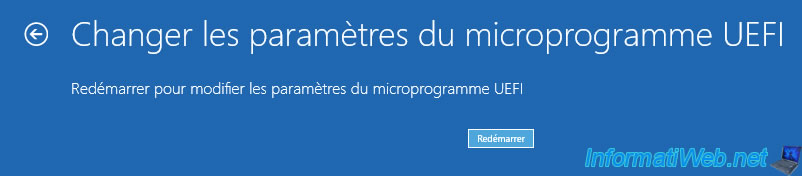
Et vous arriverez dans le microprogramme UEFI (ou UEFI firmware en anglais) de votre ordinateur.
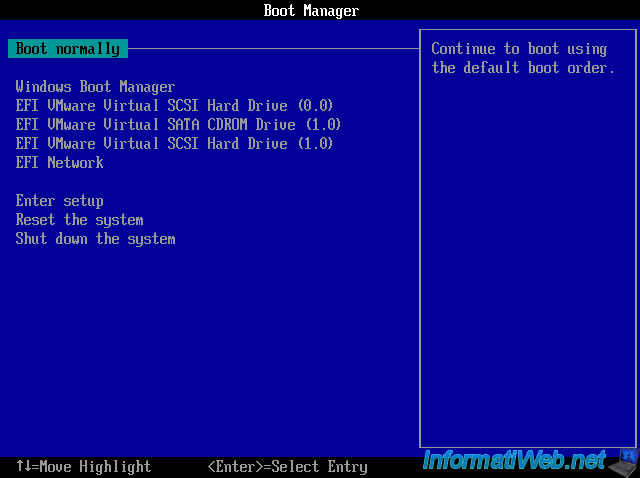
2.3.5. Restauration du système
Depuis le lecteur de récupération, vous pourrez aussi restaurer votre ordinateur à un état antérieur sous réserve qu'au moins un point de restauration système ait été créé automatiquement (par Windows ou un logiciel) ou manuellement (depuis les propriétés système de Windows).
Néanmoins, sachez que la restauration système n'est pas activée par défaut sous Windows 10 et 11.
Cliquez sur "Restauration du système", puis suivez ceci : Restaurer votre ordinateur à une date antérieure (en cas de problème au démarrage)

2.3.6. Récupération de l'image système
Pour finir, vous pourrez aussi restaurer une image système créée au préalable depuis Windows 10 et 11.
Pour cela, cliquez sur : Récupération de l'image système.

Partager ce tutoriel
A voir également
-

Windows 20/5/2016
Contrôler un ordinateur à distance (Win 7 à 11)
-
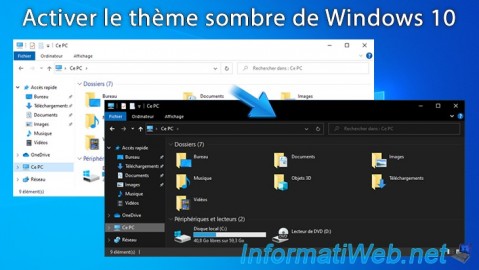
Windows 11/5/2025
Windows 10 - Activer le thème sombre
-

Windows 11/4/2022
Windows 10 - Supprimer un ancien profil réseau
-

Windows 31/3/2025
Windows 11 / 10 / 8.1 / 8 - Réparer un espace de stockage miroir triple (RAID 11 logiciel)
Pas de commentaire